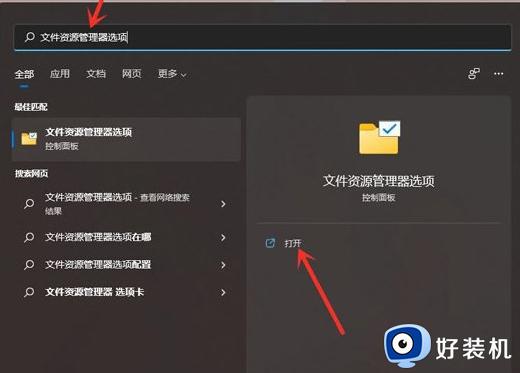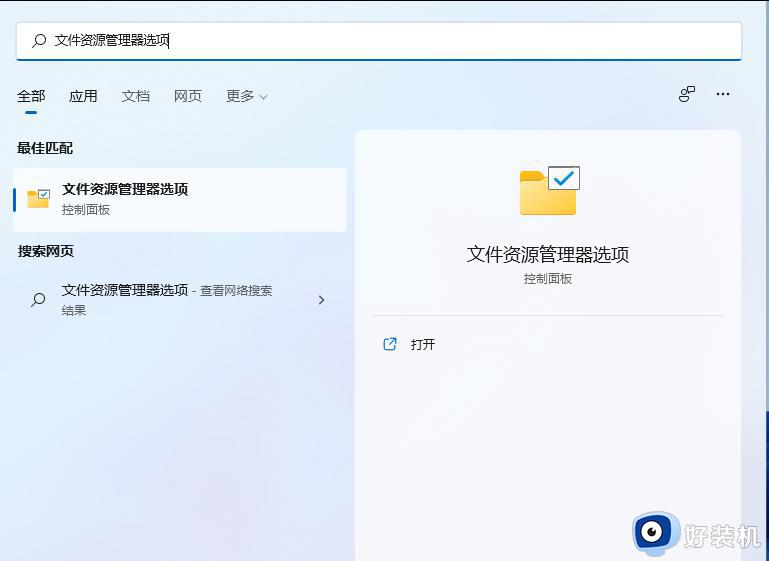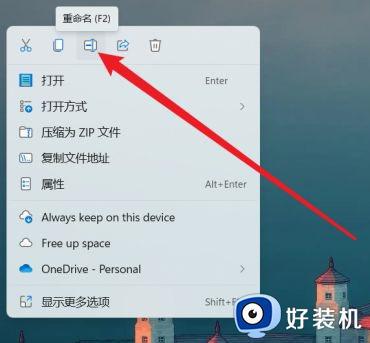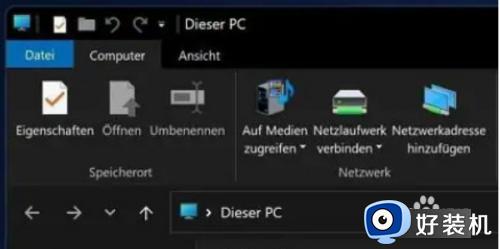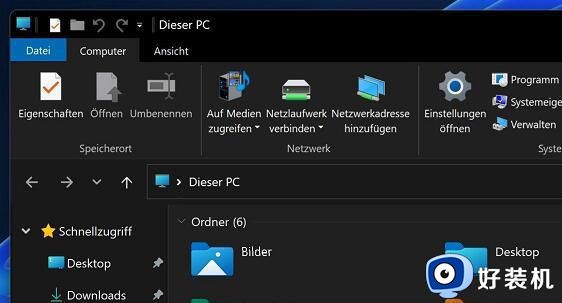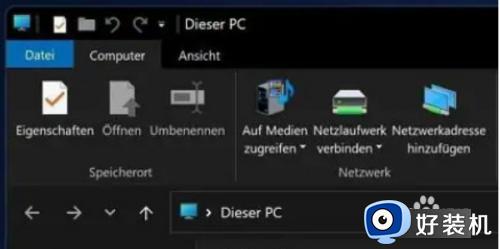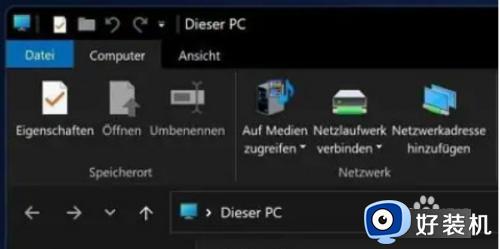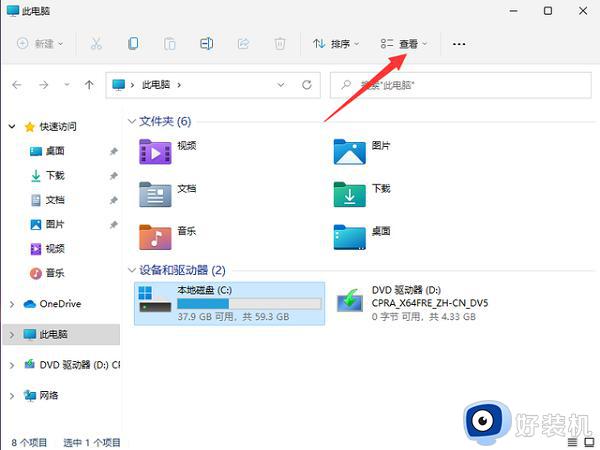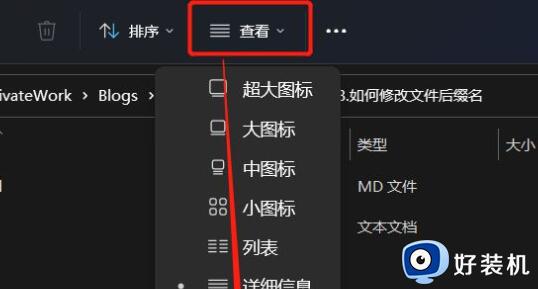Win11文件后缀名哪里改 win11修改文件后缀名图文步骤
时间:2022-12-31 10:53:00作者:mei
win11系统不同文件类型的后缀名也是不一样的,有时候遇到文件打不开问题,这可能是文件损坏或当前文件格式不符合打开要求,想要顺利打开文件可通过修改后缀名修复,但是Win11系统文件后缀名哪里改?今天图文详解一下操作方法。
操作方法如下:
1、按键盘上的【 Win + S 】组合键,打开系统搜索,输入【文件资源管理器选项】,然后点击【打开】系统给出的最佳匹配【文件资源管理器选项控制面板】;
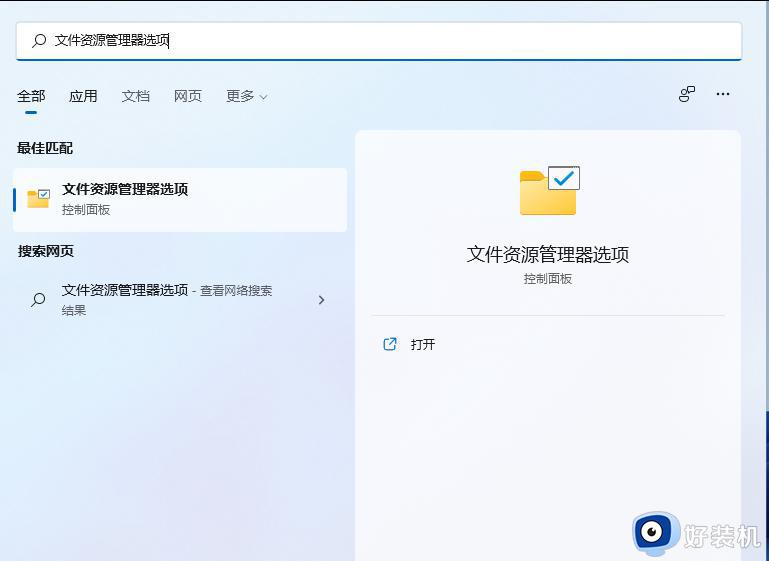
2、文件资源管理器选项窗口,切换到【查看】选项卡。然后在高级设置下,找到并【取消勾选】隐藏已知文件类型的扩展名,再点击【确定】保存设置;
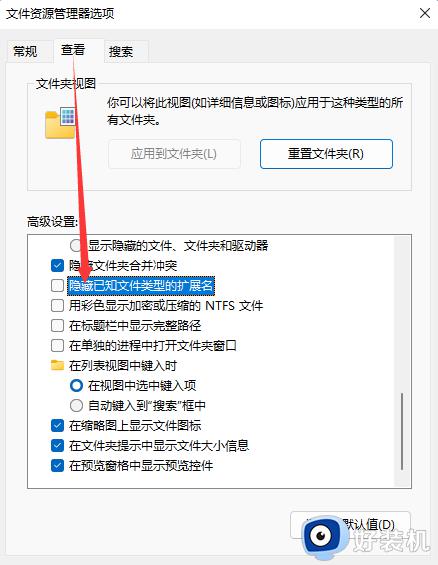
3、【右键点击】需要改文件后缀格式的文件,比如这张图片,后缀名为.png,需要改成后缀名为.jpg。在打开的菜单项中,选择【重命名或按F2】;

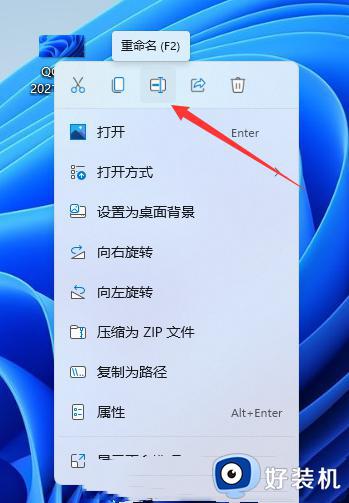
4、重命名提示框,如果改变文件扩展名,可能会导致文件不可用。确实要更改吗?点击【是】;

5、最后,这种图片后缀名成功更改为.jpg。
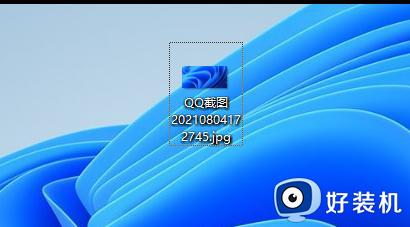
以上图文详解修改Win11系统文件后缀名的步骤,不同的扩展名文件决定了用什么软件打开,改了文件名后缀名之后,就可以使用电脑软件直接开启。